不過搬了新家之後,一直困擾的大問題就是全棟三層樓的網路不好搞定,原本一層樓使用還挺多力的的 TP-LINK Archer A6,現在兩樓勉勉強強,三樓網路就不行了,於是就花了一點時間研究一下,看看是不是來升級一下 Mesh WiFi ,建構三層樓的覆蓋,最後選擇了 TP-LINK Deco S7 的三件組,覺得價位挺優
三台機子剛好一層樓一台,AC1900 的網速應該家裡四個人很夠用了,就沒有一定要上 WiFi 6 的機型,下面也簡單為大家分享一下產品的開箱與實測心得!

Deco S7 的外盒包裝長這樣,還蠻 TP-LINK 風格的啊

開箱,有三台一模一樣的機子,不分主機子機,安裝起來也比較簡單不會搞錯

下層有三個供電器與一條網路線,對,只有一條給你連數據機用的
TP-LINK Deco S7 的 CP 值真的蠻不錯,PC 家入手也才 3999 元,單包裝有三機,而且根據過去使用 TP-LINK 路由器的經驗,安裝非常簡單,使用手機 APP 就能輕鬆搞定,Mesh WiFi 似乎也是幾乎全自然完成
即使沒有安裝過 Mesh 機型也不用擔心!

三胞胎長得一模一樣,白黑配色可說是百搭

機身頂部設計圍繞了 TP-LINK LOGO 做了多線平行的溝槽,中間的 LOGO 也兼作指示燈

機身後側有三個 Gigabit 連接埠,可自動偵測 WAN 或 LAN,同樣也是很防呆

機身底部有一圈散熱孔,連結供電器的孔洞採隱藏式設計,機身後側有保留走線孔。

連結電源線即自動開機,再將網路線與數據機連結
在手機端使用 Deco App,可以直接透過畫面的指示來完成所有的操作,包括什麼時候打開設備、連結數據機,都有圖解,設備搜尋的速度也非常快 一分鐘不到就完成連線與初始化

開機後過一陣子,燈號呈現藍色呼吸燈,即表示可進行初始化狀態。

手機安裝 Deco App,依照指示選擇新增的型號並按指示操作即可。

接下來進設備連結,建議可自己連上預設 WiFi SSID,即可偵測到設備,接下來可指定設備擺放的位置。

接下來指定連結的形式,以及 SSID 的名稱與密碼,設定完成後即可依指示連線
在完成主要路由器安裝之後,接下來就直接將第二台、第三台依序開機,並透過新增 Deco 裝置的方式
加入其他機器,就會自動組網了,不用反覆開關機,也不用先連線再移動位置 非常省事!
手機上的 Deco App 也非常簡單易用,可以直覺查看網路內的所有設備運行狀況,以及已連結的設備數量與使用詳情,也能指定連線的裝置設定為對應的家庭成員,或是指定高優先級存取網路,同時上網時不用擔心設備太多會打架

第二台放在二樓的主臥

第三台放在三樓小廳的電腦桌上

依畫面指示加入其他的 Deco 設備,流程與主路由相同,不過中間會詢問擺放的樓層與方式,也會有擺放的指引。

全部設備安裝完成後,Deco App 主頁可以看到設備的連結狀態,以及已連結的設備,包括不同機器上連結了多少數量的設備都一清二楚,也能查看詳細資訊

在 Deco App 中也有完整的設定功能,包括網路自動優化與其他進階設定。
另外 Deco App 中的設定功能也很完善,像是優化網路品質,或是其他較進階的變動運作模式(可切換路由器或無線基地台模式),還有對於小孩的上網管理,Deco App 也內建家長監護功能,可設定小孩專屬的管理設定檔,綁定上網設備來控制內容存取或指定封鎖網域,另外也能指定小孩上床時間自動斷網,或是設定每日使用網路的時限,對爸媽來說這功能真的必要!

透過家長監控功能,也能為孩子設定專屬控制的設定檔,可過濾不良內容,也能指定睡覺時間斷網或是每日可使用網路的時間。
下面我也簡單分享一下 Deco S7 在我家裡的網速實測,不太會畫畫,就簡單畫一個家中三層樓的平面圖與設備安裝的相對位置,三層樓每一樓共兩個測速點,家中使用的寬頻是中華電信光世代的 500M / 250M 方案,實際跑起來的網路我個人還蠻滿意的

我家裡的三層樓平面圖與相對安裝與測速位置

上圖左至右分別為測速點1、測速點2 與測速點3,可以發現在主路由(直連中華數據機)的1樓客廳旁,網路可以直接跑到滿,距離約10公尺的廚房速度也不錯。至於2樓的 Deco S7 子機旁,因為無線回程的關係速度有變慢,但仍有下載 210M 的速度,實際使用起來也相當快。
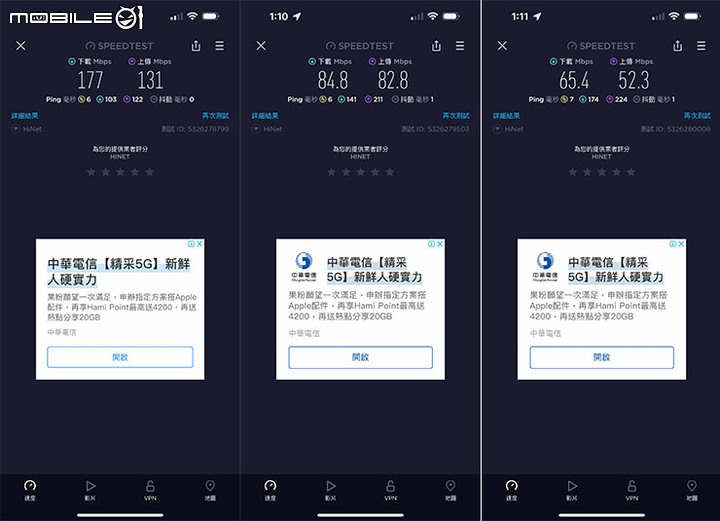
上圖左至右為測速點4、測速點5 與測速點6,在2樓的次臥因距離 Deco S7 子機有一段距離且隔牆,速度有再降一些,但整體來說也是非常快,都有 100M 以上。3樓的部份則分別在 80M 與 60M 左右,雖然不比1樓這麼快,但實際使用也沒問題,要看 Youtube 或 Netflix 都沒什麼問題。
之前在看新路由器時,蠻多人都說建議直上WiFi6 的機器,不過後來評估一下使用需求 最後還是選WiFi5 的 Deco S7,除了剛搬新家能省則省,以規格來說也很夠我們一家四口使用了,而且實測速度的表現真的讓我很滿意,Mesh 網路在家中上上下下樓層也,不用擔心要手動切換網路,或是 LINE 電話講到一半斷線的問題,這一點真的是蠻方便的!

換了 Deco S7 之後,終於可以舒服地躺在臥室玩斯普拉遁3和馬車8了,連線也不會卡卡的一整個就是爽!
另外 Deco S7 最大的優點之一就是可以直接用手機 APP ,完成所有的設定與管理,而且功能介面淺顯易懂
對於不太懂網路設定的使用者來說也能輕鬆駕馭,即使是 Mesh 組網也是可以輕鬆搞定,對於新手小白用戶來說,真的十分友好!若是家中有多樓層或大坪數的需求,個人是蠻推薦 Deco S7 這個組合的!
以上謝謝大家收看~


































































































